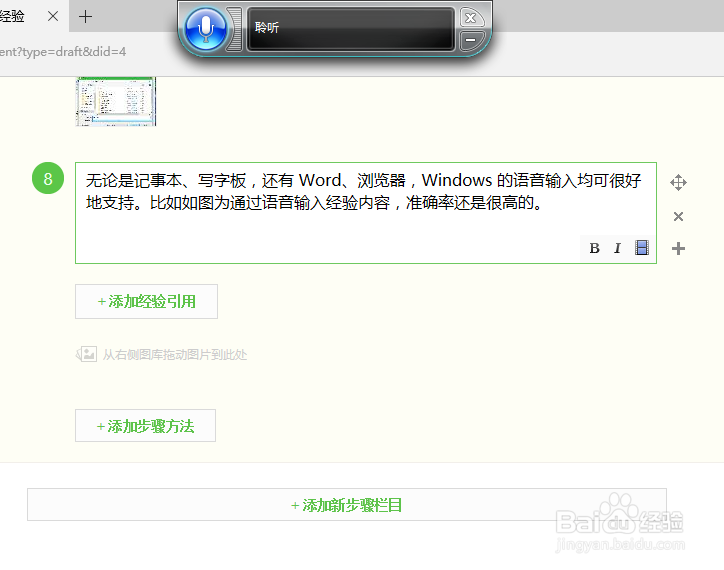1、在小娜输入框中输入“语音识别”,小娜匹配“Windows 语音识别”,点击或直接按下回车键,启动语音识别。
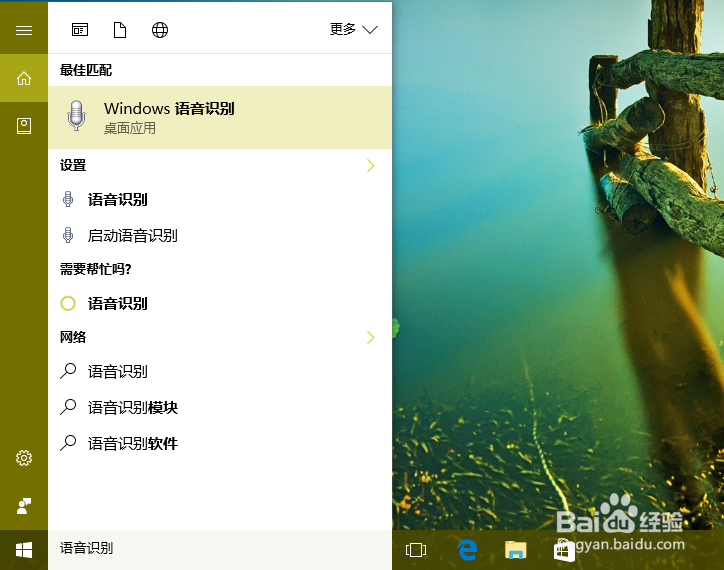
2、屏幕上将出现“语音聆听”的面板,瘾廛装钒左侧的麦克风按钮是启动/停止聆听的按钮,旁边是音频电平,中间是显示语音识别结果的显示部分,右边是关闭/最小化面板的按钮。
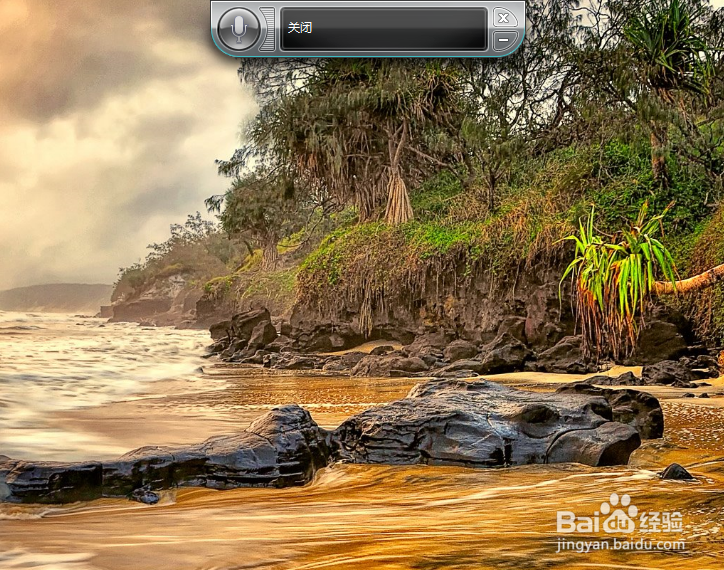
3、点击面板左侧的麦克风按钮,语音识别功能将开启。这时,对着麦克风清楚地说出:启动记事本如果正常识别,记事本软件将被启动。
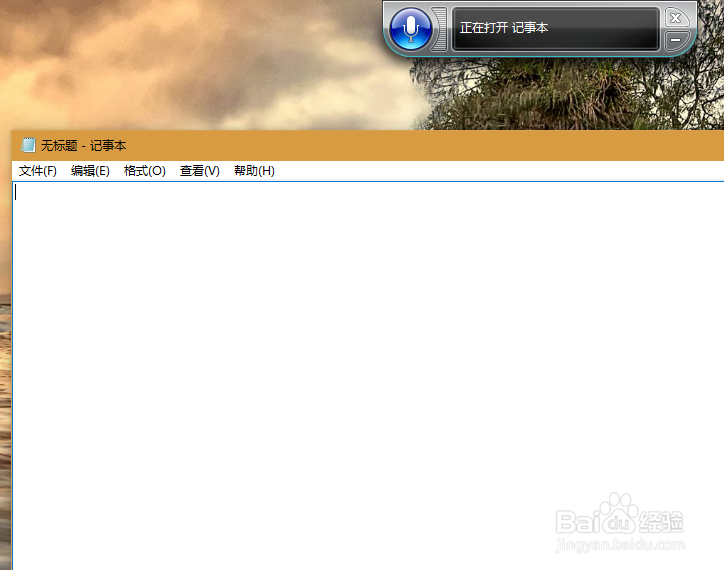
4、记事本软件打开后,光标定位到最开始的位置。这时,对着话筒清楚地说出文档的标题,比如:如何使用语音输入文本
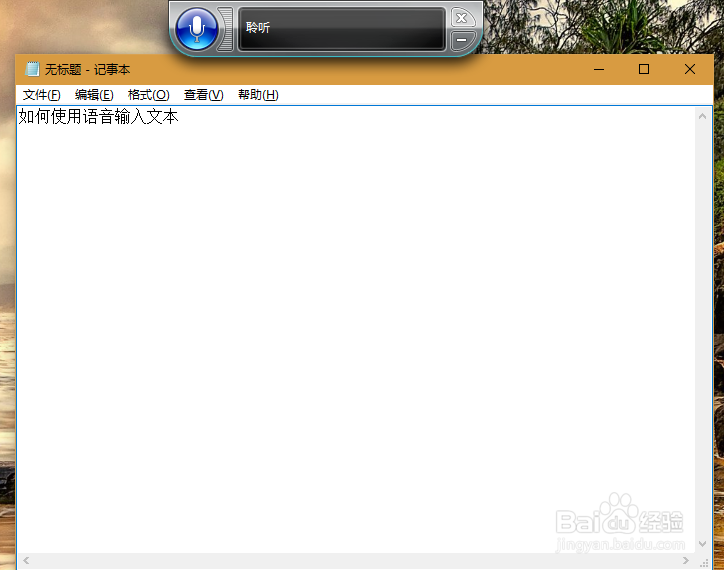
5、标题输入完成后,需要换行并输入正文。这需要对着话筒说:回车两个字,光标即移动到新的一行开始的位置。可以看到,语音聆听面板中,显示出了“按 Enter 键”的识别结果。
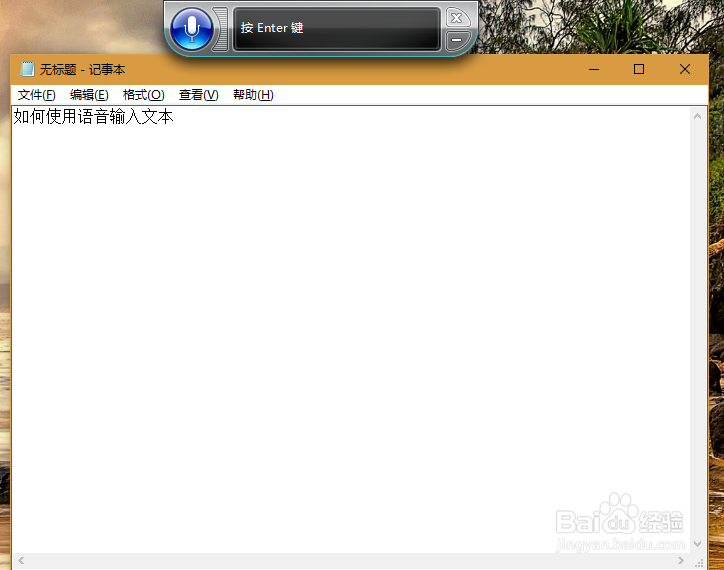
6、现在,可以持续地用语音输入正文内容。注意标点符号也需要清楚地读出来,比如要输入逗号,则必须向话筒说“逗号”两个字。
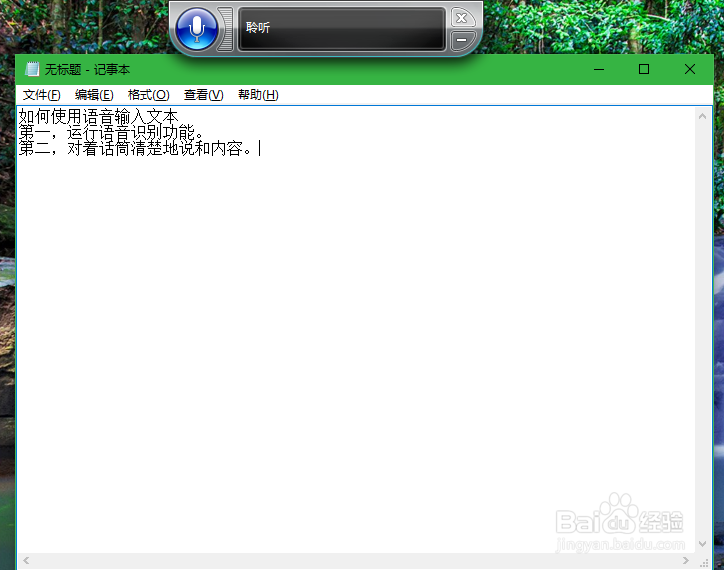
7、当文本输入完成,对着话筒说出:“取消”两个字,退出文字输入状态,然后依次说出“文件”、“保存”,即可调出保存对话框;再用语音取好文件名,说出“保存”,即完成了文件的保存动作。注意最后辔亿呶邂说“保存”二字时,由于“保存”对话框中与“保存”有关的控件有两个,因此 Windows 用高亮颜色突出显示这两个控件,这里需要再对着话筒说出“2”(指“保存”按钮),再说“确定”,才能完成保存。
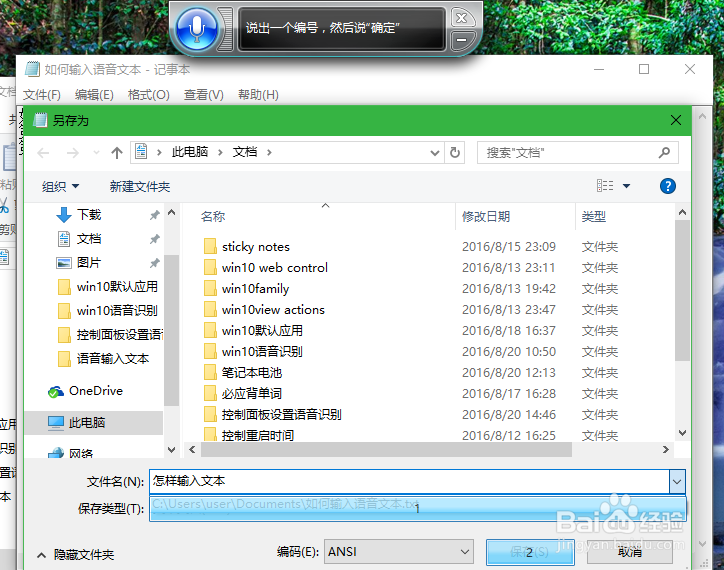
8、无论是记事本、写字板,还有 Word、浏览器,Windows 的语音输入均可很好地支持。比如如图为通过语音输入经验内容,准确率还是很高的。